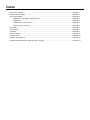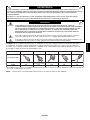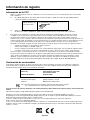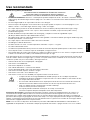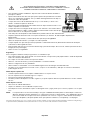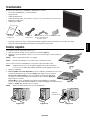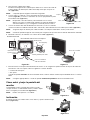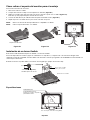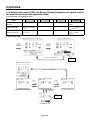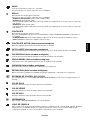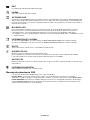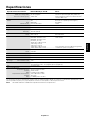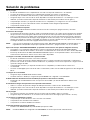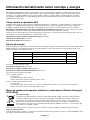NEC MultiSync E171M El manual del propietario
- Categoría
- Televisores
- Tipo
- El manual del propietario
El NEC MultiSync E171M es un monitor LCD de 17 pulgadas con una resolución de 1280 x 1024 píxeles y una relación de aspecto de 5:4. Cuenta con una entrada VGA y una entrada DVI-D, lo que lo hace compatible con una amplia gama de ordenadores y otros dispositivos de vídeo. El monitor también tiene un tiempo de respuesta de 5 ms, lo que lo hace ideal para juegos y otras aplicaciones que requieren una alta velocidad de respuesta.
El NEC MultiSync E171M es un monitor LCD de 17 pulgadas con una resolución de 1280 x 1024 píxeles y una relación de aspecto de 5:4. Cuenta con una entrada VGA y una entrada DVI-D, lo que lo hace compatible con una amplia gama de ordenadores y otros dispositivos de vídeo. El monitor también tiene un tiempo de respuesta de 5 ms, lo que lo hace ideal para juegos y otras aplicaciones que requieren una alta velocidad de respuesta.
















-
 1
1
-
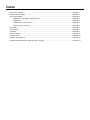 2
2
-
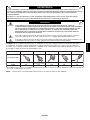 3
3
-
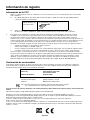 4
4
-
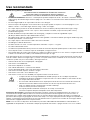 5
5
-
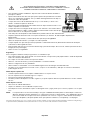 6
6
-
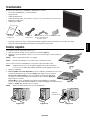 7
7
-
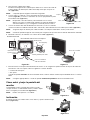 8
8
-
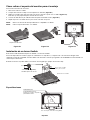 9
9
-
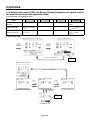 10
10
-
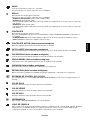 11
11
-
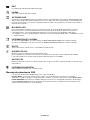 12
12
-
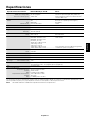 13
13
-
 14
14
-
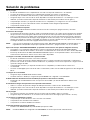 15
15
-
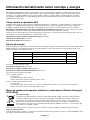 16
16
NEC MultiSync E171M El manual del propietario
- Categoría
- Televisores
- Tipo
- El manual del propietario
El NEC MultiSync E171M es un monitor LCD de 17 pulgadas con una resolución de 1280 x 1024 píxeles y una relación de aspecto de 5:4. Cuenta con una entrada VGA y una entrada DVI-D, lo que lo hace compatible con una amplia gama de ordenadores y otros dispositivos de vídeo. El monitor también tiene un tiempo de respuesta de 5 ms, lo que lo hace ideal para juegos y otras aplicaciones que requieren una alta velocidad de respuesta.
Documentos relacionados
-
NEC MultiSync® EA241WM El manual del propietario
-
NEC MultiSync® EA191M El manual del propietario
-
NEC MultiSync® EA232WMi El manual del propietario
-
NEC MultiSync® EA261WM El manual del propietario
-
NEC MultiSync® EA221WMe El manual del propietario
-
NEC MultiSync® EA221WM El manual del propietario
-
NEC MultiSync® EA190M El manual del propietario
-
NEC MultiSync® EA192M El manual del propietario
-
NEC MultiSync® E221W El manual del propietario
-
NEC MultiSync E243WMi El manual del propietario